Ihr könnt den Windows Media Player aktualisieren, um Bugfixes und neue Funktionen zu erhalten. Wie ihr nach Updates sucht, erfahrt ihr in diesem Tipp.
Erfahre mehr zu unseren Affiliate-Links
Wenn du über diese Links einkaufst, erhalten wir eine Provision, die unsere
redaktionelle Arbeit unterstützt. Der Preis für dich bleibt dabei
unverändert. Diese Affiliate-Links sind durch ein Symbol
gekennzeichnet. Mehr erfahren.
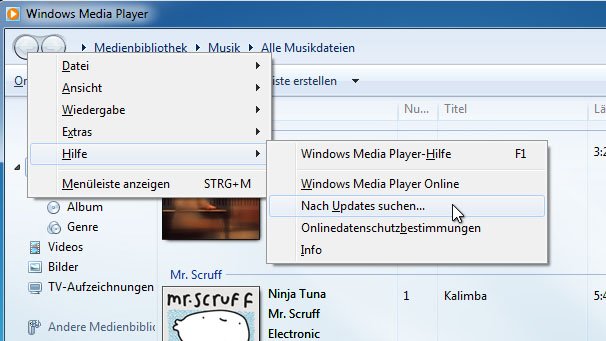
Windows Media Player updaten
- Öffnet den Windows Media Player.
- Drückt nun die Alt-Taste, um das Menü einzublenden.
- Klickt dann auf das Menü Hilfe > Nach Updates suchen... .
Alternativ könnt ihr die Menüleiste auch dauerhaft einblenden über den Button Organisieren > Layout > Menüleiste anzeigen. Danach geht ihr wie oben beschrieben ab Schritt 3 vor.
Außerdem könnt ihr mit dem Media Player auch CDs rippen:
Den Tipp haben wir für den Windows Media Player 12 geschrieben, wie er in Windows 7 vorkommt.

